win11系统DNS服务器未响应怎么解决?Win11dns未响应的三种修复技巧
(福利推荐:你还在原价购买阿里云服务器?现在阿里云0.8折限时抢购活动来啦!4核8G企业云服务器仅2998元/3年,立即抢购>>>:9i0i.cn/aliyun)
win11系统DNS服务器未响应怎么办?dns服务器未响应也是比较常见的网络问题了,但是有些使用Win11系统的用户遇到,也不知道怎么解决,今天我们就来看看dns服务器未响应的多种解决方法。

方法一:网络疑难解答
1、设置窗口,使用搜索框,输入网络疑难解答;

2、使用疑难解答检测Internet 连接问题,检查完成后,点击网络连接进行自动修复即可;

方法二:刷新 DNS 缓存
1、打开运行(Win+R),输入 cmd 命令,按确定或回车,打开命令提示符窗口;

2、命令提示符窗口,输入ipconfig/flushdns 命令,按回车即可;

方法三:修改 DNS 服务器地址
1、依次点击:开始菜单 - 设置 - 网络 - 以太网网,无线网的操作与有线网一致,此处以有线网络举例;


2、选择需要编辑的选项,如果需要编辑IP地址,选择IP地址后面的编辑按钮,如果需要编辑DNS,则选择DNS地址后面的编辑按钮,两个编辑按钮都可以选择;



以上就是Win11 dns服务器未响应的解决办法,希望大家喜欢,请继续关注程序员之家。
相关推荐:
Win11提示网络发现已关闭怎么办? win11网络发现无法启用的解决办法
win11桌面快捷方式图标变白怎么办? win11应用显示白图标的解决办法
Win11虚拟机绿屏怎么办? Win11启动Vmware虚拟机绿屏的解决办法
Win11系统提示缺少DLL文件怎么办? win11缺少dll文件的多种修复方法
相关文章
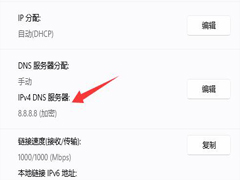 win11提供了dns加密服务,但是很多朋友不知道如何加密dns,本文就为大家带来了Win11加密dns详细教程,需要的朋友一起看看吧2022-01-23
win11提供了dns加密服务,但是很多朋友不知道如何加密dns,本文就为大家带来了Win11加密dns详细教程,需要的朋友一起看看吧2022-01-23 Win11如何修改dns?本文就为大家带来了Win11修改dns图文教程,需要的朋友一起看看吧2022-01-17
Win11如何修改dns?本文就为大家带来了Win11修改dns图文教程,需要的朋友一起看看吧2022-01-17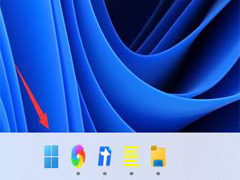
Win11 dns配置错误网页打不开怎么办 ? Win11 dns异常修复方法
Win11 dns配置错误网页打不开怎么办?本文就为大家带来了Win11 dns异常修复方法,需要的朋友一起看看吧2022-01-07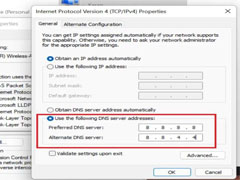 什么是DNS?怎么解决Win11/10上的DNS问题?今天小编就为大家带来了详细解决方法,需要的朋友赶紧看看吧2021-09-23
什么是DNS?怎么解决Win11/10上的DNS问题?今天小编就为大家带来了详细解决方法,需要的朋友赶紧看看吧2021-09-23
Win11上DNS服务器错误不可用怎么办?DNS服务器不可用修复方法
最近有不少朋友在更新完Win11之后不下心使用的错误的dns设置并且提示dns服务器错误,遇到这种问题该怎么解决呢?下面就为大家带来了解决方法,需要的朋友一起看看吧2021-09-07
Win11 支持私密 DNS-over-HTTPS(DoH) 附启用教程
微软面向 Dev 开发频道发布了第一个 Windows 11 Insider Preview 版本,有很多的新功能Win11 支持私密 DNS-over-HTTPS(DoH)就是其中一个,下文就为大家带来详细介绍,一起2021-07-01







最新评论